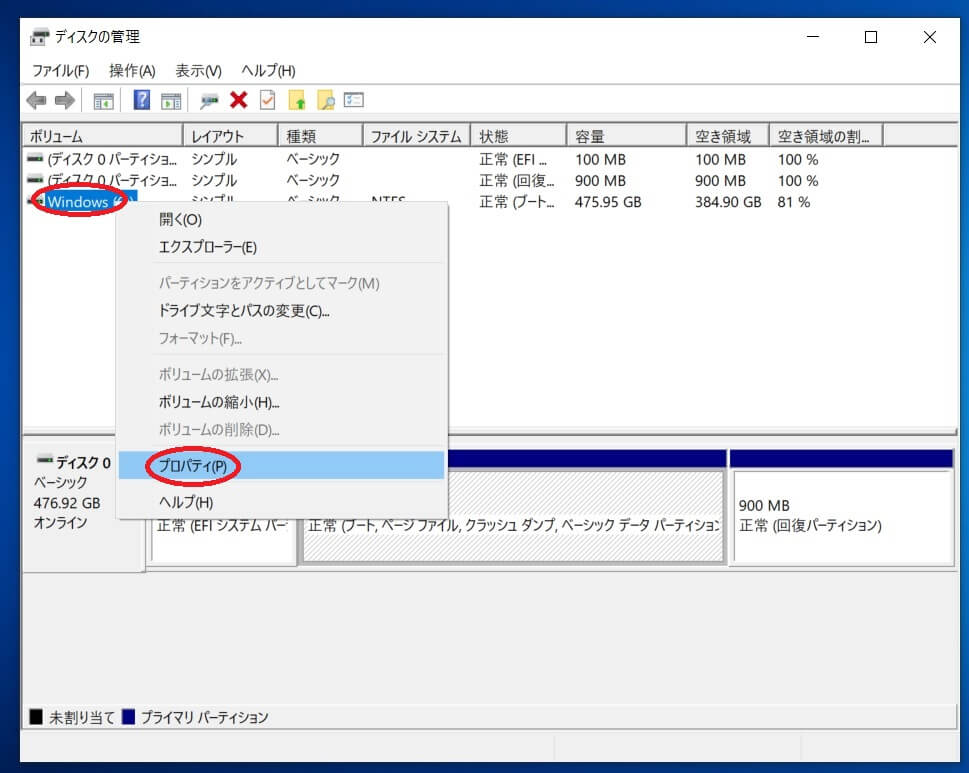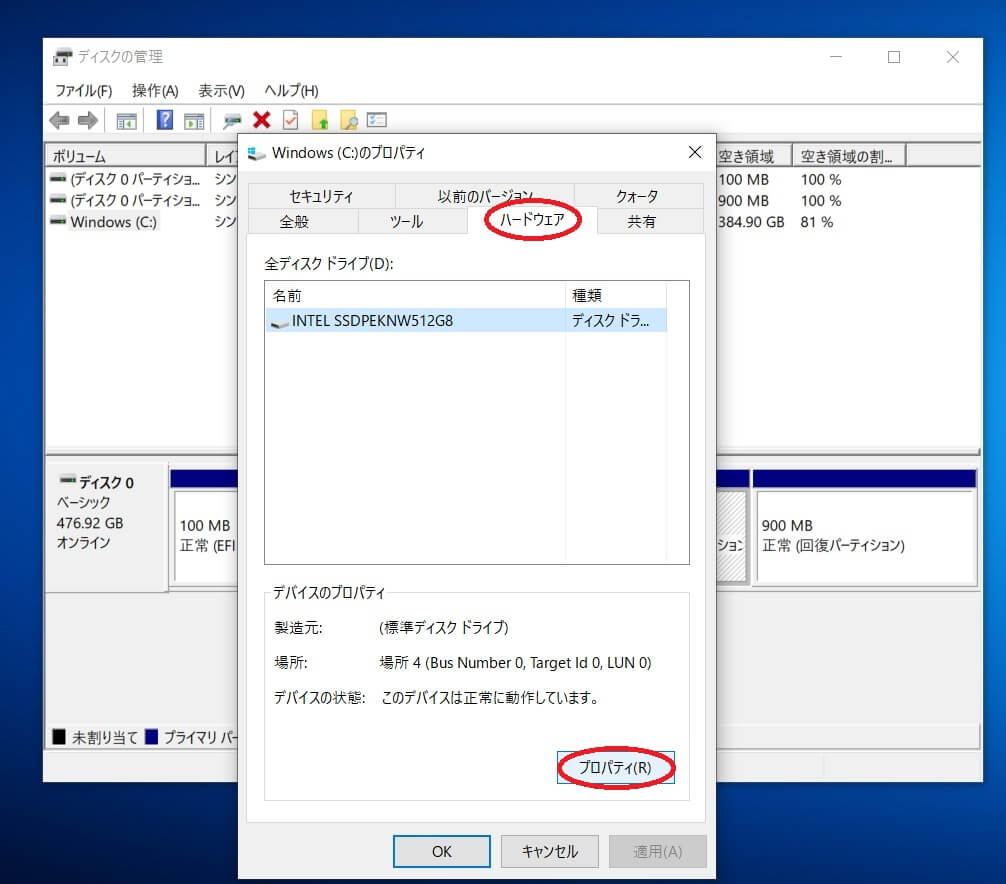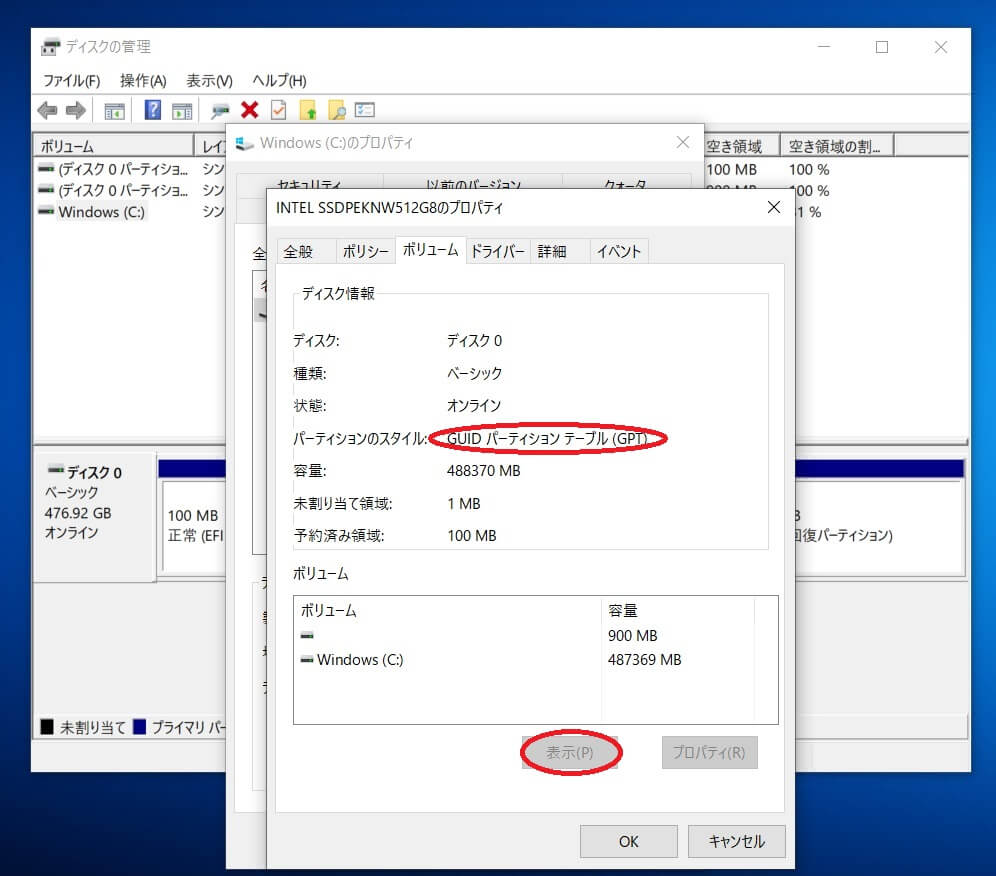【PCの話】スマートアクセスメモリを有効にしたら起動できない!?→単純ミスでした
今回はPCの話です。突然ですがCPUとGPUを買い換えました!
PSO2NGSでは買い替え前の性能で最高設定はいけると思いますが、本格的にAMD一色のPCを組みたくて買い替えに至りました。
何より、Ryzen5000番台とRX6000番台、マザボを揃えればSmart Access Memoryが使えるようになるということで!
Ryzen7 3800x+RTX2070SuperからRyzen5 5600X+RX6800へ買い替えました!
早速取り付けをし無事起動確認。
その後BIOSにてスマートアクセスメモリの設定を行いました。
私のマザボはASROCKのX570 Steel Legendなのでここを参考に。
まずBoot(起動)の項目でCSMをオフ(無効)にして上記リンクの手順通りに
・Advanced画面から PCI Configurationへ
・Above 4G Decoding、Re-Size BAR SupportをEnabledへ変更
これで完了!再起動してつくかなと思いきや、BIOS画面に戻ってしまいOSが起動できない…。
そしてBIOSのBoot欄に何も表示されない…。
そう、理由は単純…。
CMSをオフにしてOSが立ち上がらないということは、MBR形式(マスターブートレコード)でインストールしていたからだと!!!
一応、確認手順としては、Windowsマークを右クリック→ディスクの管理へ
ディスクを選択し右クリック→プロパティ
ハードウェアを選択してプロパティを開く
ボリュームを表示でパーテイションのスタイルがわかります。画像はGPTになっていますが、ここがMBRだったんですね~そりゃ立ち上がらない。
設定を速攻元に戻して、MBRからGPTへの変換作業に入りました。
簡単に変換する方法として、Intelのサポートページにて紹介されている方法があります。
使用できる条件としては下記の二つ
・Windows 10 Creators Update x64 (バージョン 1703 、ビルド 10.0.15063) 以降であること
・UEFI を起動できるコンピューターであること
管理者権限でコマンドプロンプトを起動し、mbr2gpt.exe /convert /allowfullOSのコマンドを入力、数秒で処理が終わり一度PCをシャットダウンし、BIOS画面からスマートアクセスメモリを有効にする操作を行い再起動。
これで無事スマートアクセスメモリを有効にすることができました!
スマートアクセスメモリを有効に設定したのに起動しない!という人は少数かと思いますが、MBR形式でインストールされているとCSMを切ったときに起動しませんのでご注意を(; ・`д・´)
おすすめコンテンツ